现在Hotmail团队宣布将在接下来的12个月里对普通Hotmail用户免费提供POP3服务,服务器信息如下:
- POP:pop3.live.com (port 995)
- SMTP:smtp.live.com (port 25)注意: 需要设置出站邮件认证
- Username:您的LiveID
- Password:LiveID密码
我用的是他的免费企业邮箱服务 貌似不行,其他用户不知道可不可以
现在Hotmail团队宣布将在接下来的12个月里对普通Hotmail用户免费提供POP3服务,服务器信息如下:
我用的是他的免费企业邮箱服务 貌似不行,其他用户不知道可不可以
WorldWide Telescope是微软桌面望远镜软件。用户可以观看夜空,也可以将任何地域的数据放大。
微软表示要加入哈勃望远镜和多个环绕地球的望远镜,为用户提供更为准确的数据服务。当用户查看一个地域时,可以从不同的角度观看。
与谷歌推出的谷歌天空(Google Sky)相比,WorldWide Telescope性能更好。最主要的是其用户界面,围绕天空的缩放,实现了无缝操作。在WorldWide Telescope项目中,微软将使用目前绝大部分的照片技术。
硬件要求:推荐至少1GB内存,或Core 2 Duo 2G + 2GB内存,系统:支持XP SP2和Windows Vista(推荐)。
新浪科技讯 北京时间5月13日消息,据国外媒体报道,微软今天发布了一款基于网络的免费软件“世界望远镜”(WorldWide Telescope)。网民可通过这款软件探索星系、恒星系统以及遥远的行星。
据悉,这款由微软研发部门开发的软件添加了哈勃太空望远镜、钱德拉X射线天文台、斯隆数字巡天等天文望远镜拍摄的照片。哈佛-史密松森天体物理中心研究员罗伊·古尔德(Roy Gould)在声明中说:“用户可用这款软件欣赏太空的X射线图片,放大强辐射云层,淡入淡出可见光图片,发现1000年前超新星爆炸的云层残余物。我相信,微软的这款新软件能够对我们观察宇宙的方式产生深刻影响。”
“世界望远镜”与“谷歌太空”(Google Sky)有很多类似之处。“谷歌太空”是“谷歌地球”的新增功能,用户可用它观察宇宙,包括欣赏哈勃望远镜拍摄的高清晰照片以及有关一些发现和星座的背景信息。
微软表示,“世界望远镜”将免费提供给用户,它是献给吉姆·格雷(Jim Gray)的一份礼物。格雷是微软的一名研究员,2007年在加州海岸失踪。微软主席比尔·盖茨(Bill Gates)在声明中说:“‘世界望远镜’是用于科学和教育的一个强大工具,它让所有人探索宇宙成为一种可能。我们希望这款软件能够激发年轻人学习天文学和科学的兴趣,同时帮助研究人员加深对宇宙的了解。”(杨琳)

新浪下载地址:
http://down1.tech.sina.com.cn/download/down_contents/1212854400/39486.shtml
**注意:为了使用该系统,你必须拥有AMD或Intel的64位处理器,该系统无法安装在32位处理器的计算机上!
首先是安装系统的硬件配置:
- Athlon – 3200 – 939 CPU
- SOLTEK "SL-K8TPro-939" VIA K8T800 Pro 主板
- 2GB – Corsair XMS Extreme Memory Speed Series 内存(共2 GB)
- 两块Maxtor SATA 160GB 硬盘(只用了一块)
- CD/DVD 双光驱(先锋)
- NVIDIA – PNY – G-Force 6800GT (256MB )
- ImageQuest L90D+ 19" LCD 显示器
**在安装过程中没有给任何设备超频
驱动程序
最麻烦的问题全在这里。
根据微软的说明,运行Windows XP 64-Bit Edition的计算机无法安装32位驱动程序。
有些应用程序自带的设备驱动可能也不被64位内核支持,这些程序可能就无法正常安装,甚至可能在安装或操作的时候导致错误。大部分32位杀毒软件都属于这类程序,而且不能被运行Windows XP 64-Bit Edition的计算机载入。
**这意味着,如果你的内部或外部设备没有相应的64位驱动程序,你也不能使用当前的32位驱动来顶替。
我建议你为下列设备检查驱动程序:
- 声卡 – Creative Beta Drivers:http://preview.creativelabs.com/default.aspx
- 显卡:
- NVIDIA已经有了通过WHQL认证(已提交)的驱动可以下载:http://www.nvidia.com/content/drivers/drivers.asp
- ATI Drivers – ATI有Windows XP 64-Bit Edition催化剂驱动 – BETA 4驱动已经可以下载:https://support.ati.com/ics/support/default.asp?deptID=894&task=knowledge&folderID=27
- USB驱动 – 你需要检查USB设备制造商的网站
一、Windows XP 64-Bit Edition的安装
安装新的系统涉及许多选项,以下内容将解决安装中各选项的选择和计算机联网的问题。
(一)准备工作
1、硬件需求
RAM:1GB(最少);
Intel Itanium-based 微处理器:733赫兹MHz(最少);
硬盘空间:6GB(最少);
自适应网卡;等等。
2、检查硬件软件的兼容性
Windows XP 安装时自动检查软硬件并给出所有潜在的软硬件冲突。因此要确保安装的成功,必须在安装之前确定计算机硬件是否与Windows XP 64-bit Edition兼容。(可参考微软网站上的Hardware Compatibility List (HCL) http://www.microsoft.com/hcl。)Windows XP 64-bit Edition只支持HCL列表中的设备。安装时,可使用Dynamic Update来获取最新的Windows XP 64-Bit Edition的安装文件。
3、获取网络信息
首先需确定计算机是加入到一个domain或是一个工作组。如果不知道如何选择或计算机并没有联网,请选择workgroup工作组选项。(安装了Windows XP后你能加入到domain。)
如果计算机当前已接上互联网,在安装之前请从网络管理员处确认信息:工作组中计算机名或TCP/IP地址(当你的网络没有DHCP服务器时)。如要在安装时连上网络,需确保硬件已正确安装和已接上网线。
4、磁盘分区需求
基于Itanium的计算机有特殊的分区需求。当首次安装Windows XP时硬盘将自动分为两个分区。第一个分区是个大约100MB的FAT分区,叫作EFI系统分区,该分区用于存储EFI自动开启Windows XP的程序和信息文件。第二个分区MSR分区32MB,它提供操作系统执行操作所需要的磁盘空间。如果你需要更多的硬盘空间,MSR分区将在你的另一个硬盘和所有后来硬盘中作为第一个分区。只有EFI系统分区对计算机非常重要而且必须在根驱动中。
注:建议安装Windows XP 64-bit Edition的最小分区大小为6GB。
(二)安装Windows XP 64-bit Edition
Windows XP 64-bit Edition的安装分为两个阶段。第一阶段text-mode安装,该阶段复制文件到计算机上,并检查硬件和进行安装配置。你可在这阶段选择创建多分区。这些操作完成后,计算机重启。第二阶段GUI-mode安装,该阶段集合信息例如区域设置、用户名和密码、网络信息。之后,计算机再次重启。
1、第一次安装
在空白机器上安装Windows XP,安装时会自动创建EFI系统分区和MSR分区。建议创建一个单独的数据分区不小于6GB来安装操作系统。
具体操作为:通过Windows XP 64-bit Edition 光盘安装。当出现“Press any key to boot from CD-ROM……”时,按任意键后Windows XP text-mode安装开始。如果CD并没有自动运行,进入EFI的命令行解释器位置,选择CD-ROM drive,输入:setupldr。在提示的安装窗口,确定数据分区的大小。建议安装Windows XP 64-bit Edition的数据分区最小为6GB。然后根据提示继续操作,一旦GUI-mode安装完成,计算机将自动重启。
注:安装时自动创建EFI系统分区和MSR分区。如果需要,也可以自己创建EFI系统分区,但是建议这里请使用Setup创建分区。
2、更新版本的安装
安装Windows XP 64-bit Edition的更新版本非常简单。它会检测和安装相应的驱动程序,否则它会出具不能更新驱动程序的报告,通过它你便可确定你的软硬件是否和Windows XP 64-bit Edition兼容。(具体安装Windows XP 64-bit Edition 更新CD会完成更新。)
3、用户信息和计算机信息的收集
Windows XP安装可以帮助收集关于你和你的计算机的信息。虽然大多安装过程都是自动进行的,但你也许还是需要在随后的页面中提供一些信息或选择某些设置,这主要依据你的计算机配置:
首先,同意Licensing协议,选择special选项。你可以使用多种语言和区域设置(Regional Settings)安装Windows XP。Regional Settings:改变不同区域、语言的系统和用户的当前设置。Personalize Your Software:输入完整的用户名和组织,计算机名和认证密码。输入唯一的计算机名以区别与其他计算机、工作组或域名。
SETUP在安装时自动创建管理员帐户。这个帐户拥有对计算机设置的所有权限并能在计算机上创建用户帐户。安装后作为管理员登陆后为该帐户指定密码。然后是Date and Time Settings。Networking Settings:高级用户选择Typical settings配置网络。若想手工配置网络客户、服务器和协议,选择Custom settings。
提供网络信息:安装过程中,需要加入工作组或域。若不在网上操作的,选择加入工作组。
加入工作组:工作组是一台或多台拥有相同工作组名的计算机,如点到点网络。任何用户只需输入工作组名即可加入工作组。
加入域:加入域需要获得网络管理员的许可。
创建用户帐户:用户帐户决定了用户名、密码、所在组、可获取的网络资源以及个人文件和配置。创建用户帐户方法:以管理员权限登陆——点击“开始”——点击“用户帐户”(若计算机在域中,点击“添加”。)
4、文件系统
安装Windows XP 64-bit Edition之前,必须要决定选用哪个文件系统。文件系统是信息存储在硬盘上的方式。Windows XP 支持NTFS文件系统、FAT或FAT32。安装两个操作系统的根配置,需在FAT32或NTFS中任选一。
(注:102MB的EFI系统分区自动选用FAT文件系统,且不能更改它。)
NTFS:建议使用该文件系统
微软正式发布了首款Beta版Explorer 8浏览器。IE8浏览器支持32-bit以及64-bit Microsoft Windows Vista Service Pack 1 (SP1)、Windows Vista、Windows XP Service Pack 2 (SP2)、Windows Server 2008以及Windows Server 2003 Service Pack 2 (SP2)操作系统
官方下载地址:
Windows Vista and Windows Server 2008用户下载点击这里
Windows Vista x64 Edition and Windows Server 2008 x64 Edition用户下载点击这里
Window XP SP2用户下载点击这里
Windows Server 2003 SP2用户下载点击这里
Windows Server 2003 SP2 x64 Edition and Windows XP SP2 Pro x64用户下载点击这里
微软IE平台架构师Chris Wilson近日披露了更多IE 8.0消息。
Wilson表示,IE 8.0将在未来12至18个月内发布,将在安全性、隐私保护以及兼容性上再次大幅提升。
“Mash-Up等开放API接口产品将获得支持,IE8.0将对Ajax应用提供更多支持,允许Ajax编程人员设计出更复杂的Web2.0应用。”
不过,在XHTML支持方面,IE 8.0不容乐观。
“现在说IE 8.0能否完全支持XHTML还为时尚早。不过,t 2已经进入优先考虑名单之内。”
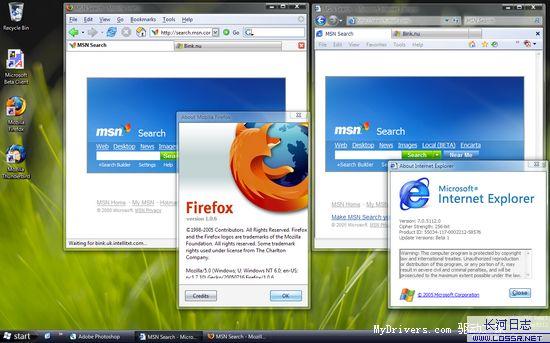
微软已经放出了最新的 Windows XP Service Pack 3 Build 3311 RC2
最新出来的,微软正式放出的,下载地址
注意了,这个是 英文版的,中文版的好像还没有发布,不过微软正式发布了 英文版的,简体中文的发布也快了,再耐心等下吧
8月2日早间,微软对外表示,已和中国信息安全产品测评认证中心签署了新一期的政府安全计划源代码协议.根据协议,该中心和相关被授权机构将被允许查看包括Windows Vista在内的微软产品和平台源代码以及相关技术信息.
根据签署的新协议,中国信息安全产品测评认证中心和相关被授权机构将可以在线即时查看包括Windows Vista、Windows XP、Windows Server 2003、Windows 2000和Windows嵌入式CE 6.0、5.0版、4.2版的专业版源代码包(“PSK”)以及Microsoft Office 专业版2003、Microsoft Office系统中的任何附加产品等在内的微软产品的绝大部分现有版本源代码和相关技术信息.除了能够查看源代码,政府安全计划源代码协议还提供关于 Windows平台技术信息的培训,以增强政府建立和部署具备强有力的安全技术的计算基础架构的能力.
政府安全计划源代码协议(GSP)是微软在全球的一个安全合作项目,主要为政府机构及国际组织提供合法查看微软产品和平台源代码以及相关技术信息的途径.
2003 年2月,国家发改委曾与微软公司签署了第一期政府安全计划源代码协议,获权查看当时主要相关微软产品的源代码和相关技术信息.经过几年的顺利合作,随着微软产品的不断更新换代,双方决定签署新一期的政府安全计划源代码协议.2006年4月,双方再度签署关于加强软件产业合作备忘录(二期),新协议也被看成是备忘录(二期)中的一个组成部分.